注意
转到末尾 下载完整示例代码。
桥
本示例展示了如何使用 igraph.GraphBase.bridges() 计算和可视化图中的 桥。有关割点的示例,请参见 割点。
import igraph as ig
import matplotlib.pyplot as plt
我们从一个简单的例子开始。我们首先构建一个包含一些桥的图。
然后我们可以使用一个函数来实际查找桥,即连接图不同部分的边。
bridges = g.bridges()
我们为这些边设置了单独的颜色,以便在绘图中强调它们。
最后,我们使用这种强调方式绘制图。
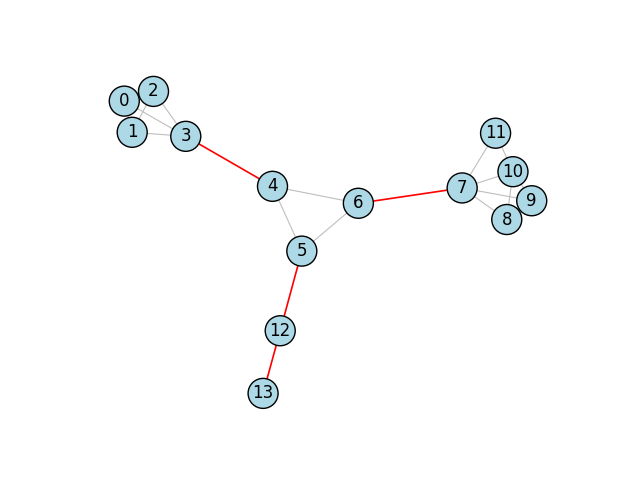
高级: 切割效果
桥是这样的边,当它们被移除时,会将图分成比原来更多的连通分量。为了强调这些边从图中移除的效果,我们可以通过使用边标签为每个桥添加小的“x”效果。
和以前一样,我们首先构建图。
然后我们找到并设置桥的颜色,但这次我们还为这些边设置了标签。
最后,我们可以绘制该图
fig, ax = plt.subplots()
ig.plot(
g,
target=ax,
vertex_size=30,
vertex_color="lightblue",
vertex_label=range(g.vcount()),
edge_background="#FFF0", # transparent background color
edge_align_label=True, # make sure labels are aligned with the edge
edge_label=g.es["label"],
edge_label_color="red"
)
plt.show()
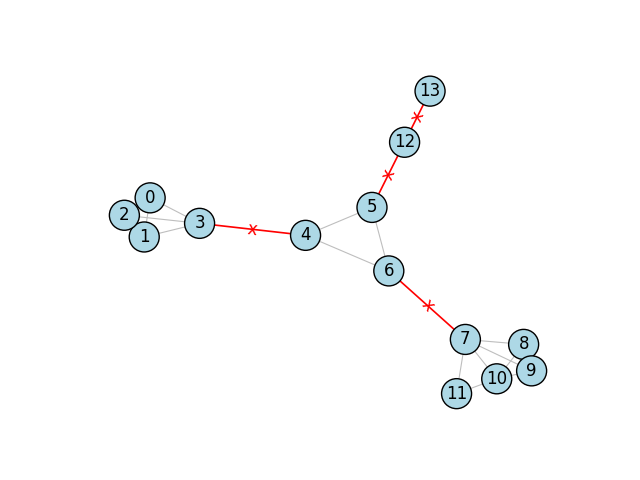
脚本总运行时间: (0 分 0.244 秒)